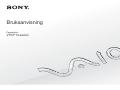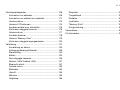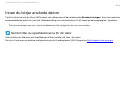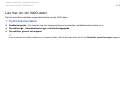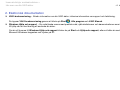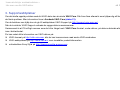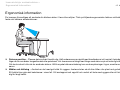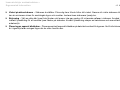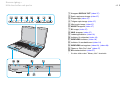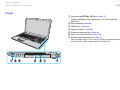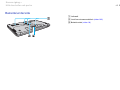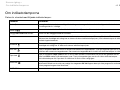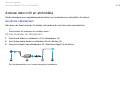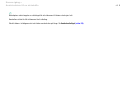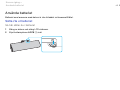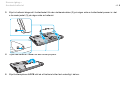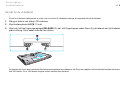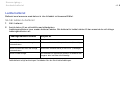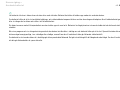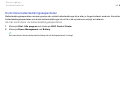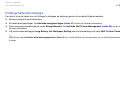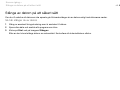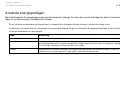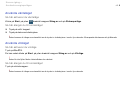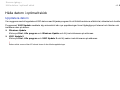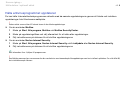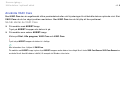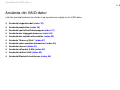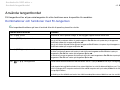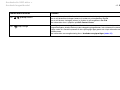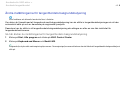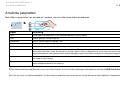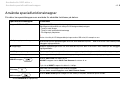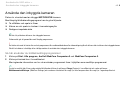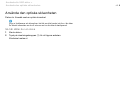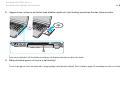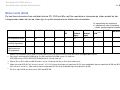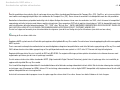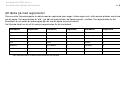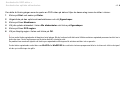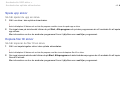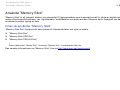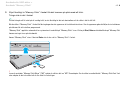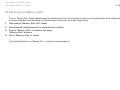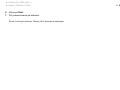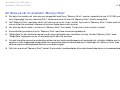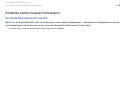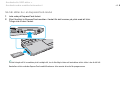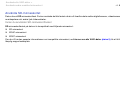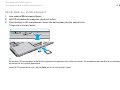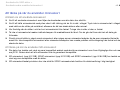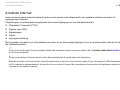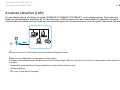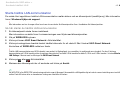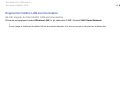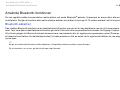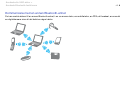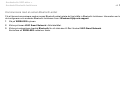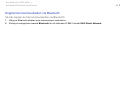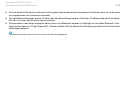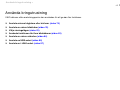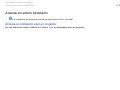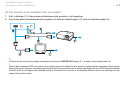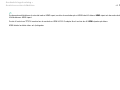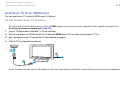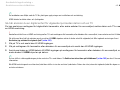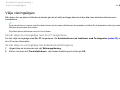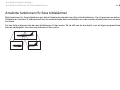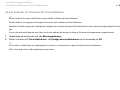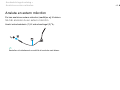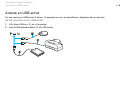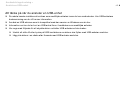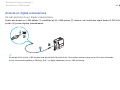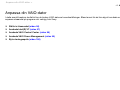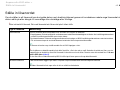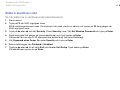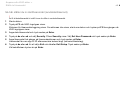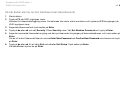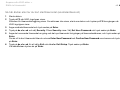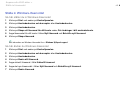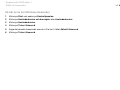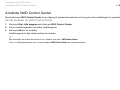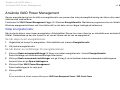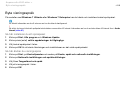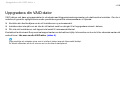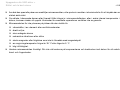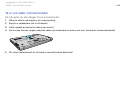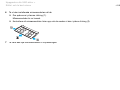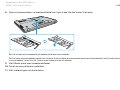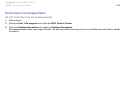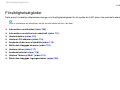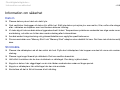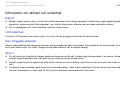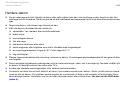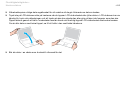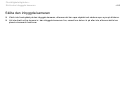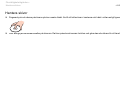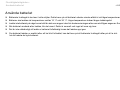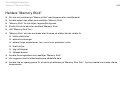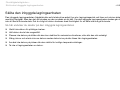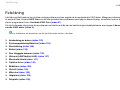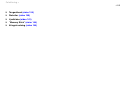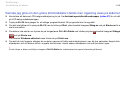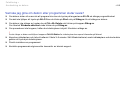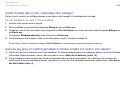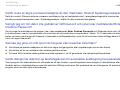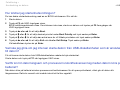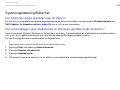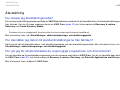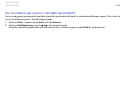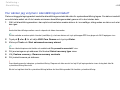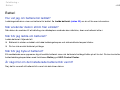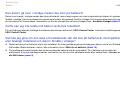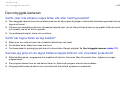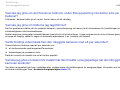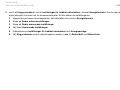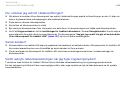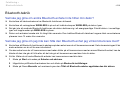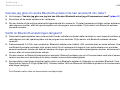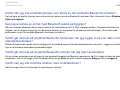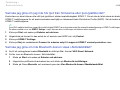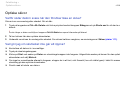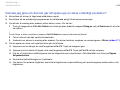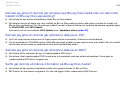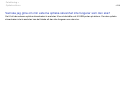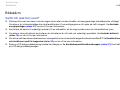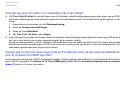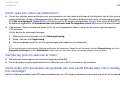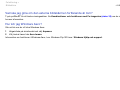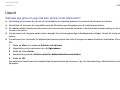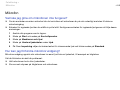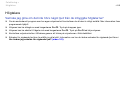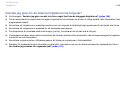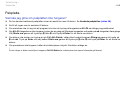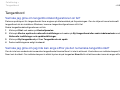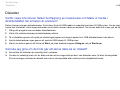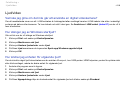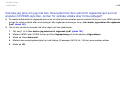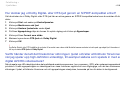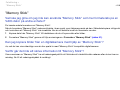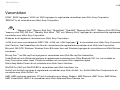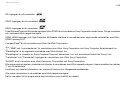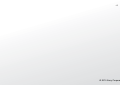Sony VPCF13A4E Bruksanvisning
- Kategori
- Blu-Ray-spelare
- Typ
- Bruksanvisning

2
nN
Innehåll
Innan du börjar använda datorn.......................................... 4
Läs mer om din VAIO-dator .......................................... 5
Ergonomisk information ................................................ 8
Komma igång.................................................................... 10
Hitta kontroller och portar............................................ 11
Om indikatorlamporna................................................. 16
Ansluta datorn till en strömkälla .................................. 17
Använda batteriet ........................................................ 19
Stänga av datorn på ett säkert sätt ............................. 26
Använda energisparlägen ........................................... 27
Hålla datorn i optimalt skick ........................................ 29
Använda din VAIO-dator................................................... 32
Använda tangentbordet............................................... 33
Använda pekplattan .................................................... 36
Använda specialfunktionsknappar .............................. 37
Använda den inbyggda kameran ................................ 38
Använda den optiska skivenheten .............................. 39
Använda ”Memory Stick”............................................. 47
Använda andra moduler/minneskort ........................... 54
Använda Internet......................................................... 61
Använda nätverket (LAN)............................................ 62
Använda trådlöst LAN ................................................. 63
Använda Bluetooth-funktionen .................................... 68
Använda kringutrustning ...................................................74
Ansluta externa högtalare eller hörlurar ......................75
Ansluta en extern bildskärm ........................................76
Välja visningslägen......................................................81
Använda funktionen för flera bildskärmar ....................82
Ansluta en extern mikrofon..........................................84
Ansluta en USB-enhet .................................................85
Ansluta en i.LINK-enhet...............................................87
Anpassa din VAIO-dator ...................................................89
Ställa in lösenordet ......................................................90
Använda Intel(R) VT ....................................................97
Använda VAIO Control Center ....................................98
Använda VAIO Power Management............................99
Byta visningsspråk.....................................................100
Uppgradera din VAIO-dator ............................................101
Sätta i och ta bort minne............................................102

3
nN
Försiktighetsåtgärder...................................................... 108
Information om säkerhet ........................................... 109
Information om skötsel och underhåll ....................... 111
Hantera datorn .......................................................... 112
Hantera LCD-skärmen .............................................. 114
Använda elnätet som strömkälla............................... 115
Sköta den inbyggda kameran ................................... 116
Hantera skivor ........................................................... 117
Använda batteriet ...................................................... 118
Hantera ”Memory Stick” ............................................ 119
Sköta den inbyggda lagringsenheten........................ 120
Felsökning ...................................................................... 121
Användning av datorn ............................................... 123
Systemuppdatering/Säkerhet.................................... 129
Återställning .............................................................. 130
Batteri........................................................................ 133
Den inbyggda kameran ............................................. 135
Nätverk (LAN/Trådlöst LAN) ..................................... 137
Bluetooth-teknik ........................................................ 141
Optiska skivor............................................................ 145
Bildskärm .................................................................. 150
Utskrift ....................................................................... 154
Mikrofon .................................................................... 155
Högtalare................................................................... 156
Pekplatta....................................................................158
Tangentbord ..............................................................159
Disketter ....................................................................160
Ljud/video ..................................................................161
”Memory Stick” ..........................................................164
Kringutrustning ..........................................................165
Varumärken.....................................................................166
För kännedom .................................................................168

4
nN
Innan du börjar använda datorn >
Innan du börjar använda datorn
Tack för att du har valt en Sony VAIO
®
-dator och välkommen till den elektroniska Bruksanvisningen. Sony har kombinerat
marknadsledande teknik för ljud, bild, databehandling och kommunikation för att skapa en datorupplevelse i toppklass.
!
Vyer från andra program som visas i den här handboken kan skilja sig något från dem som visas på datorn.
Så här hittar du specifikationerna för din dator
Vissa funktioner, alternativ och medföljande artiklar kanske inte finns i din dator.
Om du vill veta mer om datorns konfiguration går du till webbplatsen VAIO Support på http://support.vaio.sony.eu/
.

5
nN
Innan du börjar använda datorn >
Läs mer om din VAIO-dator
Läs mer om din VAIO-dator
Det här avsnittet innehåller supportinformation om din VAIO-dator.
1. Tryckt dokumentation
❑ Snabbstartguide – En översikt över hur komponenterna ska anslutas, installationsinformation o.s.v.
❑ Återställnings-, säkerhetskopierings- och felsökningsguide
❑ Föreskrifter, garanti och support
Innan du aktiverar de trådlösa funktionerna, till exempel trådlöst LAN och Bluetooth-teknik, bör du läsa Föreskrifter, garanti och support noggrant.

6
nN
Innan du börjar använda datorn >
Läs mer om din VAIO-dator
2. Elektronisk dokumentation
❑ VAIO-bruksanvisning – Allmän information om din VAIO-dator, inklusive information om support och felsökning.
Du öppnar VAIO-bruksanvisning genom att klicka på Start , Alla program och VAIO Manual.
❑ Windows Hjälp och support – En omfattande resurs med praktiska råd, självstudiekurser och demonstrationer som är
till hjälp när du ska lära dig att använda din dator.
Om du vill komma till Windows Hjälp och support klickar du på Start och Hjälp och support, eller så håller du ned
Microsoft Windows-tangenten och trycker på F1.

7
nN
Innan du börjar använda datorn >
Läs mer om din VAIO-dator
3. Supportwebbplatser
Om det skulle uppstå problem med din VAIO-dator kan du starta VAIO Care. Där finns flera alternativ som hjälper dig att lösa
de flesta problem. Mer information finns i Använda VAIO Care (sidan 31).
Om du behöver mer hjälp kan du gå till webbplatsen VAIO Support på http://support.vaio.sony.eu/
.
När du kontaktar VAIO Support ombeds du uppge datorns serienummer.
Serienumret är ett 15-siffrigt nummer som du hittar längst ned i VAIO Care-fönstret, under datorn, på datorns baksida eller
inne i batterifacket.
Du kan också hitta information om VAIO-datorn på:
❑ VAIO-forumet på http://club-vaio.com
, där du kan kommunicera med andra VAIO-användare
❑ VAIO-webbplatsen på http://www.vaio.eu/
, som innehåller produktinformation
❑ onlinebutiken Sony Style på http://www.sonystyle-europe.com
.

8
nN
Innan du börjar använda datorn >
Ergonomisk information
Ergonomisk information
Du kommer förmodligen att använda din bärbara dator i flera olika miljöer. Tänk på följande ergonomiska faktorer vid både
fasta och bärbara arbetsstationer:
❑ Datorns position – Placera datorn direkt framför dig. Håll underarmarna vågrätt med handlederna i ett neutralt, bekvämt
läge när du använder tangentbordet eller pekdonet. Låt överarmarna hänga ned längs med sidorna på ett naturligt sätt.
Gör korta avbrott ofta när du använder datorn. Alltför mycket datoranvändning kan orsaka spänningar i ögon, muskler och
senor.
❑ Möbler och hållning – Använd en stol med gott stöd för ryggen. Justera stolen så att dina fötter vilar plant mot golvet.
Ett fotstöd kan göra det bekvämare i vissa fall. Sitt avslappnat och upprätt och undvik att kuta med ryggen eller att luta
dig för långt bakåt.

9
nN
Innan du börjar använda datorn >
Ergonomisk information
❑ Vinkel på datorskärmen – Skärmen är ställbar. Pröva dig fram tills du hittar rätt vinkel. Genom att vinkla skärmen rätt
kan du minimera risken för ansträngda ögon och muskler. Justera även skärmens ljusstyrka.
❑ Belysning – Välj en plats där ljuset från fönster och lampor inte ger upphov till irriterande reflexer i skärmen. Använd
indirekt ljussättning för att undvika ljusa fläckar på skärmen. Korrekt ljussättning skapar en bekvämare och mer effektiv
arbetsmiljö.
❑ Placering av separat bildskärm – Placera eventuell separat bildskärm på bekvämt avstånd för ögonen. Se till att skärmen
är i ögonhöjd eller aningen lägre när du sitter framför den.

10
nN
Komma igång >
Komma igång
I det här avsnittet beskrivs hur du börjar använda din VAIO-dator.
!
Anslut inte någon maskinvara som inte medföljde datorn innan du startar datorn för första gången. När du är klar ansluter du en enhet (till exempel en
skrivare, en extern hårddisk eller en skanner) åt gången enligt tillverkarens anvisningar.
❑ Hitta kontroller och portar (sidan 11)
❑ Om indikatorlamporna (sidan 16)
❑ Ansluta datorn till en strömkälla (sidan 17)
❑ Använda batteriet (sidan 19)
❑ Stänga av datorn på ett säkert sätt (sidan 26)
❑ Använda energisparlägen (sidan 27)
❑ Hålla datorn i optimalt skick (sidan 29)

11
nN
Komma igång >
Hitta kontroller och portar
Hitta kontroller och portar
Ta dig tid att identifiera de kontroller och portar som visas på följande sidor.
!
Din dator kan se annorlunda ut än dem som visas i handbokens illustrationer, vilket beror på att den finns i flera varianter.
Framsida
A Omgivningsljussensor (sidan 35), (sidan 152)
Mäter omgivningens ljusstyrka för automatisk justering av
LCD-ljusstyrkans optimala nivå.
B Num lock-indikator (sidan 16)
C Caps lock-indikator (sidan 16)
D Scroll lock-indikator (sidan 16)
E Inbyggd mikrofon (mono)
F Inbyggd MOTION EYE-kameraindikator (sidan 16)
G Inbyggd MOTION EYE-kamera (sidan 38)
H LCD-skärm (sidan 114)
I Inbyggda högtalare (stereo)
J Numeriskt tangentbord
Med det numeriska tangentbordet kan du skriva siffror eller utföra
enkla matematiska beräkningar.
K Tangentbord (sidan 33)
L Pekplatta (sidan 36)
M Höger knapp (sidan 36)
N Vänster knapp (sidan 36)

12
nN
Komma igång >
Hitta kontroller och portar
A Knappen DISPLAY OFF (sidan 37)
B Spela upp/pausa-knapp (sidan 37)
C Stoppknapp (sidan 37)
D Tidigare spår-knapp (sidan 37)
E Nästa spår-knapp (sidan 37)
F ASSIST-knappen (sidan 37)
G S1-knapp (sidan 37)
H VAIO-knappen (sidan 37)
I Laddningsindikator (sidan 16)
J Indikator för skivenhet (sidan 16)
K WIRELESS-indikator (sidan 16)
L Indikator för medieåtkomst (sidan 16)
M WIRELESS-omkopplare (sidan 63), (sidan 68)
N ”Memory Stick Duo”-fack
*
(sidan 47)
O SD-minneskortfack (sidan 57)
* Din dator stöder endast ”Memory Stick” i duostorlek.

13
nN
Komma igång >
Hitta kontroller och portar
Höger
A Hörlursuttag/OPTICAL OUT-port (sidan 75)
(Optisk utgående samplingsfrekvens: 44,1 KHz/48,0 KHz/
96,0 KHz)
B Mikrofoningång (sidan 84)
C USB-portar
*
(sidan 85)
D Optisk skivenhet (sidan 39)
E Enhetsutmatningsknapp (sidan 39)
F Hål för manuell utmatning (sidan 145)
G Strömbrytare/strömindikator (sidan 16)
* Följer standarden USB 1.1/2.0/3.0 och har stöd för överföringshastighet på
upp till 2,5 Gbps. USB 3.0-portar identifieras med blå färg.

14
nN
Komma igång >
Hitta kontroller och portar
Vänster
A Likströmsuttag (sidan 17)
B Säkerhetsfack
C Luftventil
D Nätverksport (LAN) (sidan 62)
E Bildskärmsport (sidan 76)
F Utgående HDMI-port
*1
(sidan 79)
G eSATA/USB-port
*2
Anslut en extern enhet som är kompatibel med eSATA- eller
USB-standard.
H ExpressCard/34-fack (sidan 54)
I i.LINK-port, 4 stift (S400) (sidan 87)
*1
Ljudet kanske inte hörs från en utdataenhet som är kopplad till
HDMI-utdataporten de första sekunderna efter att uppspelningen startat.
Detta är normalt.
*2
Följer standarden USB 2.0.
!
Att tänka på när du använder eSATA/USB-porten:
- En eSATA-enhet och en USB-enhet kan inte anslutas till porten samtidigt.
- Datorn kanske inte känner igen din USB-enhet beroende på formen på enhetens
kontakt. Använd i så fall en USB-dedikerad port.
- När du kopplar från en eSATA-enhet, klicka på ikonen Säker borttagning av
maskinvara och Mata ut media i aktivitetsfältet och välj enheten innan du
kopplar från.
- Porten stöder inte eSATA Port Multiplier.

16
nN
Komma igång >
Om indikatorlamporna
Om indikatorlamporna
Datorn är utrustad med följande indikatorlampor:
Indikator Funktioner
Ström 1 Lyser grönt när datorn är i normalläge, blinkar långsamt orange när datorn är i vänteläge och släcks när datorn
är avstängd eller är i viloläge.
Batteri
Tänds när batteriet laddas. Se Ladda batteriet (sidan 22) om du vill ha mer information.
Inbyggd MOTION EYE-kamera Tänds när den inbyggda kameran används.
Mediaåtkomst Tänds när information läses från eller skrivs till ett minneskort, till exempel ”Memory Stick” och SD-minneskort.
(Aktivera inte vänteläget och stäng inte av datorn när denna indikatorlampa lyser.) När indikatorlampan är släckt
används inget minneskort.
Skivenhet
Tänds när den inbyggda lagringsenheten eller den optiska skivenheten läser eller skriver data. Aktivera inte
vänteläget och stäng inte av datorn när denna indikatorlampa lyser.
Num lock
Tryck på tangenten Num Lk om du vill aktivera det numeriska tangentbordet. Tryck på tangenten igen om du vill
inaktivera det numeriska tangentbordet. Det numeriska tangentbordet är inaktivt när indikatorlampan är släckt.
Caps lock
Tryck på tangenten Caps Lock om du vill skriva med versaler. De bokstäver du skriver blir gemener om du
håller ned Shift medan indikatorlampan lyser. Tryck på tangenten igen om du vill släcka indikatorlampan.
När indikatorlampan för Caps lock är släckt kan du skriva som vanligt igen.
Scroll lock
Tryck på tangenterna Fn+Scr Lk om du vill ändra hur rullning sker på skärmen. När indikatorlampan för
Scroll lock är släckt kan du rulla som vanligt. Hur tangenten Scr Lk fungerar beror på vilket program du använder.
I vissa program fungerar inte Scroll lock.
WIRELESS Tänds när ett eller flera trådlösa alternativ har aktiverats.

17
nN
Komma igång >
Ansluta datorn till en strömkälla
Ansluta datorn till en strömkälla
Såväl nätadapter som uppladdningsbart batteri kan användas som strömkällor för datorn.
Använda nätadaptern
När datorn är direkt ansluten till elnätet och batteriet är isatt drivs den med nätström.
Använd endast den nätadapter som medföljer datorn.
Så här använder du nätadaptern
1 Anslut ena änden av nätkabeln (1) till nätadaptern (3).
2 Anslut den andra änden av nätkabeln till ett nätuttag (2).
3 Koppla in kabeln från nätadaptern (3) i likströmsuttaget (4) på datorn.
!
Hur likströmskontakten ser ut varierar beroende på nätadaptern.

20
nN
Komma igång >
Använda batteriet
3 Skjut in batteriet diagonalt i batterifacket tills den utstående delen (2) på någon sida av batterifacket passar in i det
u-formade jacket (3) på någon sida av batteriet.
4 Tryck ned batteriet i facket tills det klickar på plats.
5 Skjut batterispärren LOCK utåt så att batteriet sitter fast ordentligt i datorn.
Sidan laddas...
Sidan laddas...
Sidan laddas...
Sidan laddas...
Sidan laddas...
Sidan laddas...
Sidan laddas...
Sidan laddas...
Sidan laddas...
Sidan laddas...
Sidan laddas...
Sidan laddas...
Sidan laddas...
Sidan laddas...
Sidan laddas...
Sidan laddas...
Sidan laddas...
Sidan laddas...
Sidan laddas...
Sidan laddas...
Sidan laddas...
Sidan laddas...
Sidan laddas...
Sidan laddas...
Sidan laddas...
Sidan laddas...
Sidan laddas...
Sidan laddas...
Sidan laddas...
Sidan laddas...
Sidan laddas...
Sidan laddas...
Sidan laddas...
Sidan laddas...
Sidan laddas...
Sidan laddas...
Sidan laddas...
Sidan laddas...
Sidan laddas...
Sidan laddas...
Sidan laddas...
Sidan laddas...
Sidan laddas...
Sidan laddas...
Sidan laddas...
Sidan laddas...
Sidan laddas...
Sidan laddas...
Sidan laddas...
Sidan laddas...
Sidan laddas...
Sidan laddas...
Sidan laddas...
Sidan laddas...
Sidan laddas...
Sidan laddas...
Sidan laddas...
Sidan laddas...
Sidan laddas...
Sidan laddas...
Sidan laddas...
Sidan laddas...
Sidan laddas...
Sidan laddas...
Sidan laddas...
Sidan laddas...
Sidan laddas...
Sidan laddas...
Sidan laddas...
Sidan laddas...
Sidan laddas...
Sidan laddas...
Sidan laddas...
Sidan laddas...
Sidan laddas...
Sidan laddas...
Sidan laddas...
Sidan laddas...
Sidan laddas...
Sidan laddas...
Sidan laddas...
Sidan laddas...
Sidan laddas...
Sidan laddas...
Sidan laddas...
Sidan laddas...
Sidan laddas...
Sidan laddas...
Sidan laddas...
Sidan laddas...
Sidan laddas...
Sidan laddas...
Sidan laddas...
Sidan laddas...
Sidan laddas...
Sidan laddas...
Sidan laddas...
Sidan laddas...
Sidan laddas...
Sidan laddas...
Sidan laddas...
Sidan laddas...
Sidan laddas...
Sidan laddas...
Sidan laddas...
Sidan laddas...
Sidan laddas...
Sidan laddas...
Sidan laddas...
Sidan laddas...
Sidan laddas...
Sidan laddas...
Sidan laddas...
Sidan laddas...
Sidan laddas...
Sidan laddas...
Sidan laddas...
Sidan laddas...
Sidan laddas...
Sidan laddas...
Sidan laddas...
Sidan laddas...
Sidan laddas...
Sidan laddas...
Sidan laddas...
Sidan laddas...
Sidan laddas...
Sidan laddas...
Sidan laddas...
Sidan laddas...
Sidan laddas...
Sidan laddas...
Sidan laddas...
Sidan laddas...
Sidan laddas...
Sidan laddas...
Sidan laddas...
Sidan laddas...
Sidan laddas...
Sidan laddas...
Sidan laddas...
Sidan laddas...
Sidan laddas...
Sidan laddas...
Sidan laddas...
Sidan laddas...
Sidan laddas...
Sidan laddas...
Sidan laddas...
-
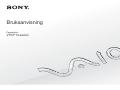 1
1
-
 2
2
-
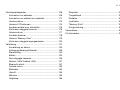 3
3
-
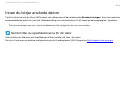 4
4
-
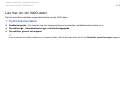 5
5
-
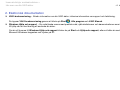 6
6
-
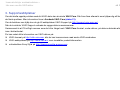 7
7
-
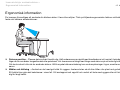 8
8
-
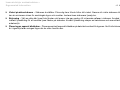 9
9
-
 10
10
-
 11
11
-
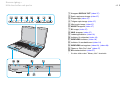 12
12
-
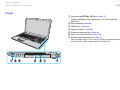 13
13
-
 14
14
-
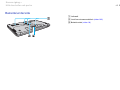 15
15
-
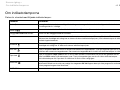 16
16
-
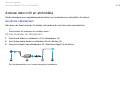 17
17
-
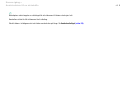 18
18
-
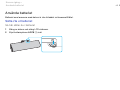 19
19
-
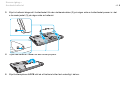 20
20
-
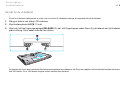 21
21
-
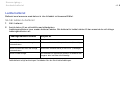 22
22
-
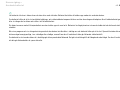 23
23
-
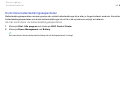 24
24
-
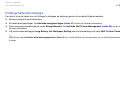 25
25
-
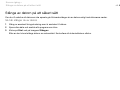 26
26
-
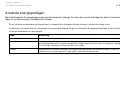 27
27
-
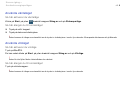 28
28
-
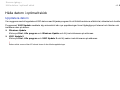 29
29
-
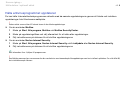 30
30
-
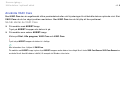 31
31
-
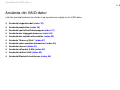 32
32
-
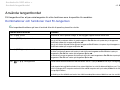 33
33
-
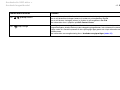 34
34
-
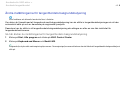 35
35
-
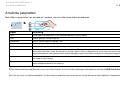 36
36
-
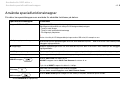 37
37
-
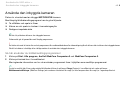 38
38
-
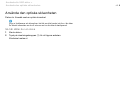 39
39
-
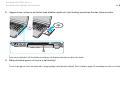 40
40
-
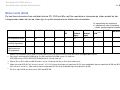 41
41
-
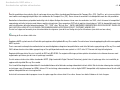 42
42
-
 43
43
-
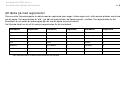 44
44
-
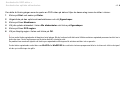 45
45
-
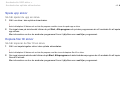 46
46
-
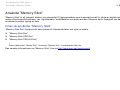 47
47
-
 48
48
-
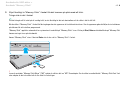 49
49
-
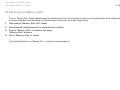 50
50
-
 51
51
-
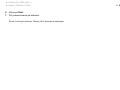 52
52
-
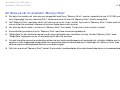 53
53
-
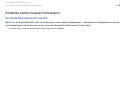 54
54
-
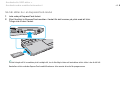 55
55
-
 56
56
-
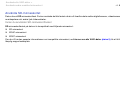 57
57
-
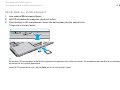 58
58
-
 59
59
-
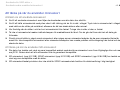 60
60
-
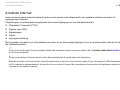 61
61
-
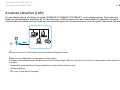 62
62
-
 63
63
-
 64
64
-
 65
65
-
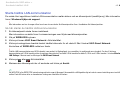 66
66
-
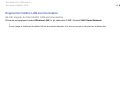 67
67
-
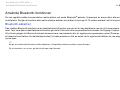 68
68
-
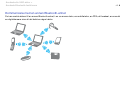 69
69
-
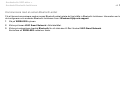 70
70
-
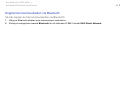 71
71
-
 72
72
-
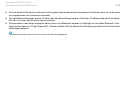 73
73
-
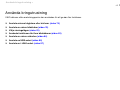 74
74
-
 75
75
-
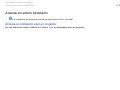 76
76
-
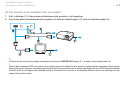 77
77
-
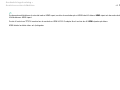 78
78
-
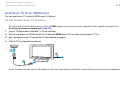 79
79
-
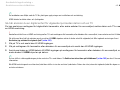 80
80
-
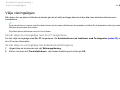 81
81
-
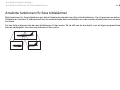 82
82
-
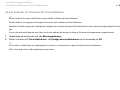 83
83
-
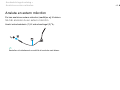 84
84
-
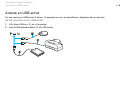 85
85
-
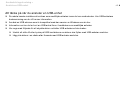 86
86
-
 87
87
-
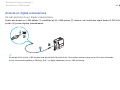 88
88
-
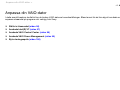 89
89
-
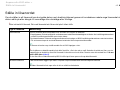 90
90
-
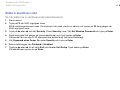 91
91
-
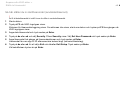 92
92
-
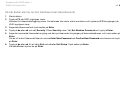 93
93
-
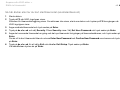 94
94
-
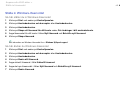 95
95
-
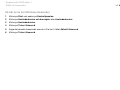 96
96
-
 97
97
-
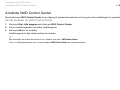 98
98
-
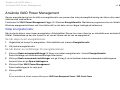 99
99
-
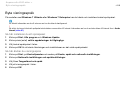 100
100
-
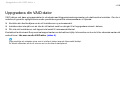 101
101
-
 102
102
-
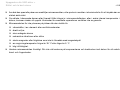 103
103
-
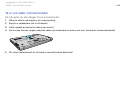 104
104
-
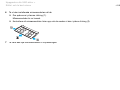 105
105
-
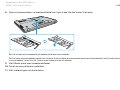 106
106
-
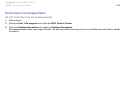 107
107
-
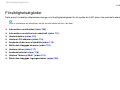 108
108
-
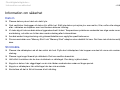 109
109
-
 110
110
-
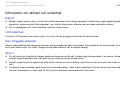 111
111
-
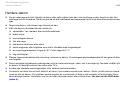 112
112
-
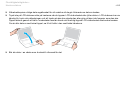 113
113
-
 114
114
-
 115
115
-
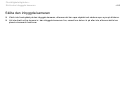 116
116
-
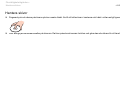 117
117
-
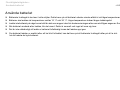 118
118
-
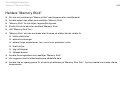 119
119
-
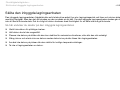 120
120
-
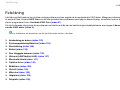 121
121
-
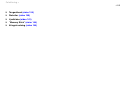 122
122
-
 123
123
-
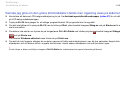 124
124
-
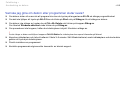 125
125
-
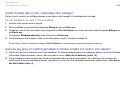 126
126
-
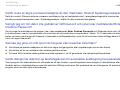 127
127
-
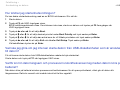 128
128
-
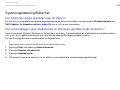 129
129
-
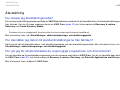 130
130
-
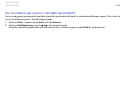 131
131
-
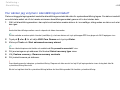 132
132
-
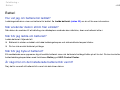 133
133
-
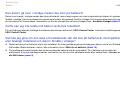 134
134
-
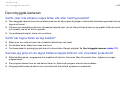 135
135
-
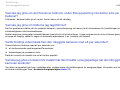 136
136
-
 137
137
-
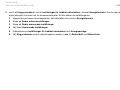 138
138
-
 139
139
-
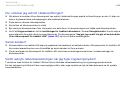 140
140
-
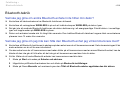 141
141
-
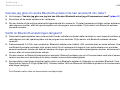 142
142
-
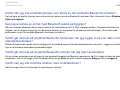 143
143
-
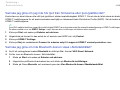 144
144
-
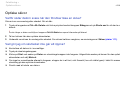 145
145
-
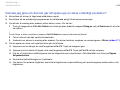 146
146
-
 147
147
-
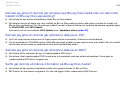 148
148
-
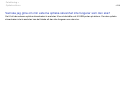 149
149
-
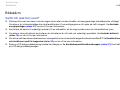 150
150
-
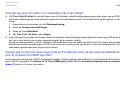 151
151
-
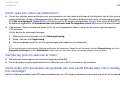 152
152
-
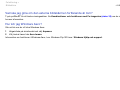 153
153
-
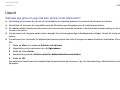 154
154
-
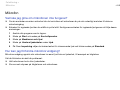 155
155
-
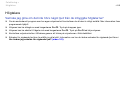 156
156
-
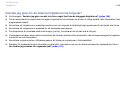 157
157
-
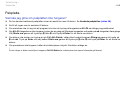 158
158
-
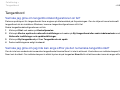 159
159
-
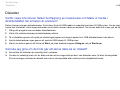 160
160
-
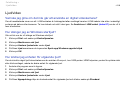 161
161
-
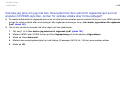 162
162
-
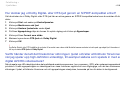 163
163
-
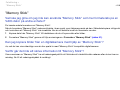 164
164
-
 165
165
-
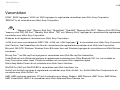 166
166
-
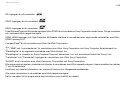 167
167
-
 168
168
-
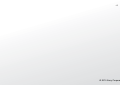 169
169
Sony VPCF13A4E Bruksanvisning
- Kategori
- Blu-Ray-spelare
- Typ
- Bruksanvisning